Daftar isi
Kesalahan: Ketidakcocokan Volume Hash
Jika Anda pengguna MAC, Anda mungkin pernah melihat peringatan aneh berlabel " Volume Hash Mismatch " Masalah ini muncul di komputer Anda tanpa alasan yang jelas sangat mengganggu dan membuat frustrasi. Namun, apa sebenarnya kesalahan ini? Apa penyebabnya, dan bagaimana cara memperbaiki masalah yang mengganggu ini? Dalam panduan ini, kami akan mencoba mencari jawabannya. Kami akan menjelaskan sifat kesalahan ini dan memberikan solusi yang sangat mudah.
Komputer Apple yang menjalankan macOS Monterey sering mengalami masalah ketidakkonsistenan hash volume. Data yang disimpan di hard disk Mac Anda rentan rusak. Biasanya, informasi tersebut disimpan sebagai hash di hard drive. Hash adalah angka khusus yang digunakan untuk menyimpan data di perangkat elektronik. Jika terdapat ketidaksesuaian, berarti disk tidak sesuai dengan hash sistem. Masalah ini dapat mengakibatkan kegagalan perangkat lunak, sistem melakukan boot ulang, atau tampilan kosong. Bergabunglah dengan saya, dan Anda akan menerima solusinya.
Mengapa Terjadi Kesalahan Ketidakcocokan Volume
Sudah saatnya kita mengenakan topi detektif dan mencoba mencari tahu apa yang menyebabkan masalah "Volume Hash Mismatch". Berikut adalah 4 penyebab utama di balik masalah digital ini:
💾1. Kesalahan pada disk
Kesalahan disk merupakan salah satu alasan umum untuk masalah volume. Jika hard disk Mac Anda tidak dapat membaca atau menulis data, kemungkinan besar hard disk tersebut rusak atau korup. Hal ini dapat menyebabkan ketidakcocokan antara isi disk dan nomor hash yang tercatat di sana.
Periksa masalah disk menggunakan fitur First Aid di aplikasi Disk Utility Mac . Jika Disk Utility mengatakan disk Anda memiliki masalah yang tidak dapat diperbaiki, sebaiknya Anda membuangnya atau membeli yang baru.
📃2. Sistem file rusak atau data enkripsi
Sistem berkas yang rusak atau data enkripsi yang salah juga dapat menyebabkan masalah volume. Konten disk Anda terstruktur dan dikelola oleh sistem berkas. Demikian pula, informasi yang melindungi data Anda dari mata-mata adalah data enkripsi. Ketidakakuratan apa pun di salah satu area ini dapat mengubah fungsi data Anda dan menyebabkan perbedaan hash.
🖥️3. Masalah perangkat keras, seperti hard drive yang rusak
Hard drive yang rusak adalah contoh lain dari masalah hash volume. Ini menunjukkan bahwa hard disk Anda memiliki masalah teknis atau kelistrikan yang menyebabkannya berjalan kurang efisien atau andal. Tabrakan hash atau kehilangan data adalah kemungkinan hasil dari skenario ini. Kegagalan perangkat keras dapat disebabkan oleh berbagai faktor, termasuk tetapi tidak terbatas pada usia, penggunaan, kebakaran, atau kerusakan fisik.
⚔️4. macOS atau versi perangkat lunak tidak kompatibel
Terakhir, versi macOS yang ketinggalan zaman atau perangkat lunak yang tidak kompatibel juga dapat menjadi alasan di balik masalah ketidakcocokan hash. Hal ini dapat menyebabkan ketidakcocokan hash jika komponen sistem atau program Anda tidak kompatibel. Banyak hal yang dapat menyebabkan ketidakcocokan antara macOS dan perangkat lunak, termasuk memperoleh paket yang rusak atau memperoleh versi macOS yang tidak didukung OCLP4.
| ⛑️ Jalankan Pertolongan Pertama | Ini adalah alat utilitas disk yang dapat membantu mengidentifikasi dan memperbaiki kesalahan disk, termasuk masalah ketidakcocokan hash volume. Alat ini memindai dan memperbaiki sistem berkas, yang berpotensi menyelesaikan masalah. |
| 🩺 Luncurkan Diagnostik Apple | Ini adalah alat yang membantu mendiagnosis masalah terkait perangkat keras tetapi mungkin tidak secara langsung mengatasi masalah ketidakcocokan volume hash. Namun, jika masalah perangkat keras menyebabkan ketidakcocokan, perbaikan ini dapat membantu mengidentifikasi dan mengatasinya. |
| 🔐 Bersihkan dan Instal Ulang macOS | Ini melibatkan penghapusan sistem dan pemasangan macOS baru. Ini berpotensi memperbaiki masalah ketidakcocokan hash volume jika file sistem yang rusak menyebabkannya. Ini menyediakan sistem operasi yang bersih. |
| ⏬ Turunkan versi macOS | Mungkin akan membantu jika masalah ketidakcocokan hash volume muncul setelah pembaruan macOS. Dengan menurunkan versi, Anda dapat mengatasi masalah tersebut dengan kembali ke versi yang stabil. |
| 🔧 Atur ulang SMC dan NVRAM | Mungkin tidak secara langsung menargetkan masalah ketidakcocokan hash volume, tetapi dapat membantu menyelesaikan masalah perangkat keras atau sistem tertentu yang dapat menyebabkan ketidakcocokan tersebut. |
Solusi untuk Memperbaiki Kesalahan Volume di Mac
Setelah penyebab masalah volume hash atau ketidakcocokan telah diidentifikasi, mari kita perbaiki masalahnya. Performa Mac dapat menurun jika Anda terus menerima peringatan ini. Banyak hal yang dapat salah, mulai dari kegagalan aplikasi hingga komputer melakukan boot ulang hingga layar mati.
Anda dapat memulihkan Mac agar berfungsi meskipun ada masalah ini. Namun sebelum itu, sebaiknya Anda membuat cadangan data di cloud atau perangkat eksternal. Jika terjadi kegagalan, ini akan mencegah hilangnya data.
Berikut enam solusi untuk mengatasi masalah volume.
Solusi 1. Jalankan Pertolongan Pertama
Mac dilengkapi dengan perangkat, alat Pertolongan Pertama berguna di sini. Anda dapat memanfaatkan perangkat lunak ini untuk mendiagnosis dan mengatasi kesalahan.
Jalankan First Aid dengan menjalankan Disk Utility dan pilih disk tempat Anda mem-boot Mac Anda. Jika ada masalah pada sistem berkas atau disk, utilitas ini akan memperbaikinya.
Berikut cara meluncurkan perlengkapan Pertolongan Pertama:
Langkah 1. Buka folder "Utilities" dengan membuka Disk Utility atau menggunakan opsi pencarian Spotlight .
Langkah 2. Pilih "Lihat" dan kemudian klik "Tampilkan Semua Perangkat" dari menu utama Disk Utility.
Langkah 3. Pilih disk tempat Anda mem-boot Mac Anda. Disk tersebut harus diberi nama "Macintosh HD" atau yang serupa.
Langkah 4. Klik tombol "Pertolongan Pertama" dan ketuk Jalankan untuk memindai disk yang dipilih guna mengetahui masalah yang terjadi.
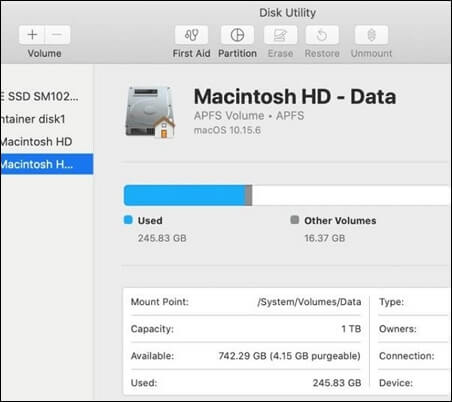
Langkah 5. Masukkan kata sandi administrator jika diminta untuk membuka kunci disk.
Langkah 6. Setelah memindai disk, Disk Utility akan menampilkan laporan yang merinci masalah yang teridentifikasi dan diperbaiki.
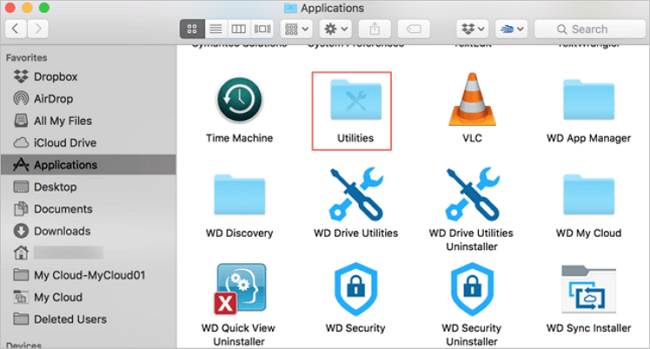
2 Cara untuk Boot Mac ke Disk Utility/Mode Pemulihan
Disk Utility adalah pengelola penyimpanan Mac yang dapat membantu pengguna Mac mengelola partisi di Mac. Baca selengkapnya >>
Solusi 2. Luncurkan Diagnostik Apple
Kedua, Anda dapat menggunakan Apple Diagnostics untuk menangani masalah ketidakcocokan volume hash. Alat ini dapat memindai Mac Anda untuk mencari masalah fisik seperti hard drive, memori, atau logic board yang rusak.
Untuk meluncurkan Diagnostik Apple, ikuti langkah-langkah di bawah ini:
Langkah 1. Nyalakan ulang Mac Anda dan tekan terus tombol D pada komputer hingga Anda menemukan bilah kemajuan atau jendela tempat Anda dapat memilih bahasa.

Langkah 2. Saat diminta, lepaskan tombol D.
Langkah 3. Diagnostik Apple akan segera memeriksa Mac Anda. Prosedur ini mungkin memerlukan waktu beberapa lama.
Langkah 4. Jika instrumen mengidentifikasi adanya masalah, maka masalah tersebut akan ditampilkan pada hasil yang tersisa, beserta kode kesalahan dan panduan tentang metode paling tepat untuk mengatasinya.
Solusi 3. Bersihkan dan Instal Ulang macOS
Menginstal ulang macOS adalah pilihan ketiga. Anda harus menghapus hard disk dan menginstal salinan macOS yang baru. Dengan cara ini, masalah ketidakcocokan hash volume dapat diatasi dengan menghilangkan file atau aplikasi sistem yang rusak atau tidak kompatibel.
Ikuti langkah-langkah berikut:
Langkah 1. Matikan komputer Mac Anda dan hubungkan ke sumber listrik.
Langkah 2. Nyalakan Mac dan mulai mode Pemulihan macOS dengan menekan dan menahan kombinasi tombol Command-R.
Langkah 3. Di dalam antarmuka macOS Utilities, navigasikan ke opsi Disk Utility dan lanjutkan dengan memilihnya. Selanjutnya, klik tombol Continue untuk melanjutkan tindakan yang diinginkan.
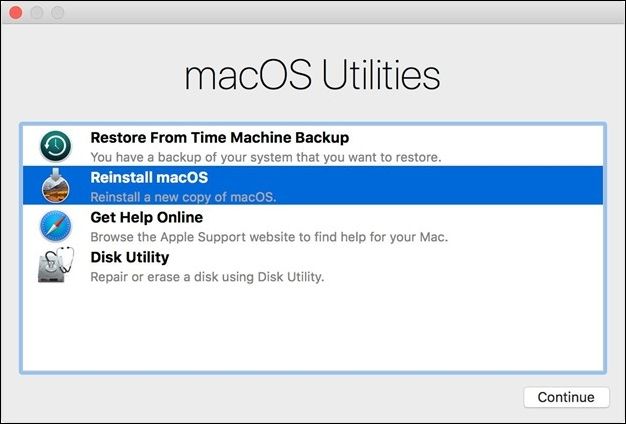
Langkah 4. Setelah disk awal dipilih dari sisi kiri, lanjutkan dengan memilih opsi "Hapus" yang terdapat pada bilah alat di dalam antarmuka Utilitas Disk.
Langkah 5. Harap berikan nama untuk disk di kotak Nama yang telah ditentukan. Selanjutnya, pilih APFS (atau Mac OS Extended jika Anda menggunakan Mac versi lama) dari menu pop-up Format. Terakhir, klik tombol Hapus Grup Volume.
Langkah 6. Setelah selesai, silakan klik tombol "Done" dan lanjutkan dengan memilih "Disk Utility" diikuti dengan "Quit Disk Utility."
Langkah 7. Di dalam antarmuka macOS Utilities, pilih opsi "Instal ulang macOS" dan klik tombol "Lanjutkan".
Langkah 8. Ikuti petunjuk di layar untuk memilih disk dan memulai proses instalasi.
Langkah 9. Tunggu hingga penginstalan selesai. Komputer Mac mungkin akan mengalami beberapa kali restart selama prosedur ini.
Langkah 10. Pengguna disarankan untuk memanfaatkan asisten pengaturan untuk mengatur Mac mereka setelah instalasi.
Catatan : Membersihkan dan menginstal ulang macOS akan menghapus semua informasi dan pengaturan pribadi dari komputer Anda, jadi buatlah cadangan terlebih dahulu.
Solusi 4. Turunkan macOS ke Versi Terakhir
Jika masalah ketidakcocokan hash volume dimulai setelah pemutakhiran macOS, Anda harus kembali ke versi sebelumnya. Terkadang, sebuah file tidak cocok dengan versi macOS terbaru . Masalah ini dapat diatasi dengan kembali ke versi macOS stabil terbaru.
Proses penurunan versi cukup mirip dengan menginstal ulang macOS. Anda hanya perlu menghapus semua yang ada di versi saat ini, yang akan kembali ke versi sebelumnya.
Satu-satunya perbedaan adalah Anda tidak perlu menunggu terlalu lama untuk menurunkan versi macOS, dibandingkan dengan menginstal ulang versi tersebut. Ikuti metode yang tertera pada halaman untuk menurunkan versi macOS.
Cara Menurunkan Versi macOS Sonoma ke Ventura | Roll Back OS
Jika Anda telah mengunduh macOS Sonoma, mari kita lihat lebih dalam fitur-fitur baru macOS 14 dan bahas mengapa beberapa pengguna mungkin ingin menurunkan versi macOS Sonoma ke Ventura.

Solusi 5. Reset SMC dan NVRAM
Keamanan Mac Anda dipastikan oleh System Management Controller (SMC) dan memori akses acak non-volatil ( NVRAM ).
SMC, yang juga dikenal sebagai System Management Controller, adalah mikroprosesor yang bertanggung jawab untuk mengawasi aset daya Mac Anda, seperti baterai. Namun, NVRAM Mac, yang juga dikenal sebagai Non-Volatile Random Access Memory, menyimpan data seperti level suara dan pengaturan tampilan sebelum sistem operasi diinisialisasi. Ketika System Management Controller dan Non-Volatile Random Access Memory disetel ulang, masalah ketidakcocokan hash volume teratasi.
Metode untuk membersihkan SMC dan NVRAM Mac Anda:
Langkah 1. Matikan Mac Anda dan lepaskan semua perangkat eksternal kecuali keyboard, mouse, dll.
Langkah 2. Jika Anda memiliki laptop dengan baterai yang tidak dapat dilepas, selama 10 detik, tekan dengan kuat dan tahan kombinasi Shift-Control-Option di bagian kiri keyboard dan tombol daya secara bersamaan. Lepaskan semua tombol dan tekan tombol daya sekali lagi untuk mengaktifkan Mac Anda.
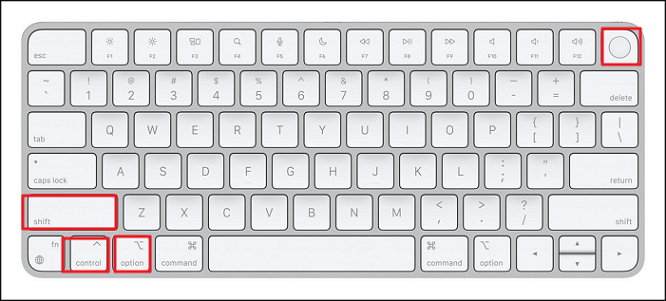
Langkah 3. Jika Anda memiliki Mac dengan baterai yang dapat dilepas, lepaskan baterai dan tekan serta tahan tombol daya dengan kuat selama 5 detik. Ganti baterai dan nyalakan Mac Anda. Masalah tersebut seharusnya sudah teratasi sekarang.
Solusi 6. Bersihkan cache disk
Pilihan terakhir adalah membersihkan cache drive Mac. Cache disk pada Mac mempercepat pembukaan file, memulai perangkat lunak, menjelajah web, dan tugas lainnya. Namun, cache ini dapat menghabiskan banyak ruang pada hard drive dan harus dibersihkan lebih sering.
Hapus cache disk Mac dengan metode ini:
Langkah 1. Di Finder, pilih "Go" dari bilah Menu. Pilih opsi "Folder".
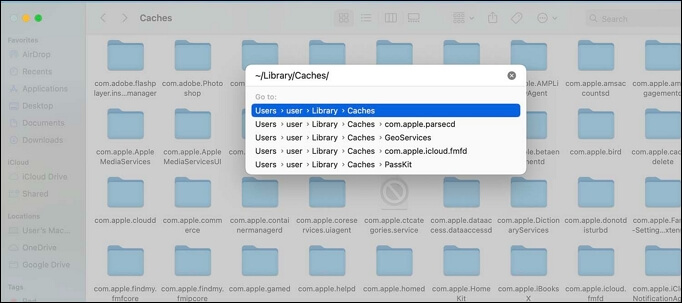
Langkah 2. Setelah mengetik ~/Library/Caches dan tekan Enter. Ini akan membuka folder yang berisi cache Anda.
Langkah 3. Command-A memilih semua file dalam folder ini. Klik kanan dan pilih "Pindahkan ke Sampah".
Langkah 4. Klik simbol tempat sampah di Dock, lalu pilih "Empty Trash" dari bilah menu.
PELAJARI LEBIH LANJUT
Masih penasaran? Klik di sini untuk mempelajari tentang Mac Cache Recovery: Cara Memulihkan File Cache yang Terhapus di Mac.
Memulihkan Data dari macOS Saat Volume Bermasalah
Anda mungkin pernah menghadapi masalah sebagai pengguna Mac saat drive Mac Anda tidak dapat di-boot dengan benar. "Volume mengalami kesalahan" atau "Tidak terpasang" mungkin muncul. Terkadang, Mac tidak menyala sama sekali. Untuk memperbaikinya, Anda mungkin perlu menghapus dan menginstal ulang macOS, yang berpotensi menyebabkan hilangnya data berharga Anda.
Namun, Anda dapat memulihkan data Anda menggunakan EaseUS Data Recovery Wizard untuk Mac . Ini adalah aplikasi Mac yang mampu memulihkan dan memulihkan data dari file yang rusak ke macOS. Aplikasi ini dapat mencari foto, film, dokumen, email, dan file lain yang terhapus di hard drive Anda. Fitur-fitur berikut membedakan EaseUS Data Recovery Wizard dari aplikasi lain:
Fitur Utama
- ✔️Dapat mengambil informasi yang tidak sengaja terhapus, sebagian hilang, atau disk terlepas.
- ✔️Memiliki kemampuan untuk memindai dengan cepat dan menyeluruh. Pemindaian cepat menemukan objek dengan cepat dan akurat. Memburu item baru sektor demi sektor.
- ✔️Instrumen ini melindungi dari penggantian data. Ini mencegah kehilangan data dan menjamin pemulihannya.
- ✔️Pemulihan dokumen yang belum disimpan di Mac dapat disimpan di Dropbox, Google Drive, OneDrive, dan platform penyimpanan cloud alternatif. Ini menghemat kapasitas penyimpanan dan memungkinkan Anda mengakses file Anda di mana saja.
Langkah 1. Pindai data yang hilang pada drive fusion
Pilih partisi Fusion Drive tempat Anda kehilangan data dan file. Klik tombol "Cari file yang hilang". Jika Anda tidak tahu partisi mana yang merupakan Fusion Drive, klik teks jangkar "Cari dari disk Anda" untuk memeriksa nama partisi.
Catatan: Sebelum memulihkan data, sebaiknya Anda mengeklik "Disk Backup" dari bilah sisi kiri untuk membuat cadangan drive Fusion Anda guna menghindari kehilangan data lebih lanjut. Setelah mencadangkan Drive Fusion, perangkat lunak dapat memulihkan data dari cadangan Drive Fusion Anda, dan Anda dapat menggunakannya lagi.

Langkah 2. Temukan file yang hilang setelah pemindaian
EaseUS Data Recovery Wizard untuk Mac akan segera memindai partisi disk Fusion Anda dan menampilkan hasil pemindaian. Anda dapat memfilter file berdasarkan jenis dan jalur file.

Langkah 3. Pulihkan file pada drive fusion
Pada hasil pemindaian, pilih file yang ingin dipratinjau. Lalu, klik tombol "Pulihkan" untuk mendapatkannya kembali.

Kata-kata Terakhir
Sebagai kesimpulan, kami telah membahas masalah "Volume Hash Mismatch" beserta asal-usul dan solusinya. Masalah ini mungkin muncul karena masalah pada hard disk atau informasi yang dikodekan. Meskipun demikian, Anda dapat mengatasi masalah ini dengan mudah.
Pastikan keamanan data Anda, dan jika terjadi masalah, pertimbangkan untuk menggunakan EaseUS Data Recovery Wizard untuk Mac. Perangkat lunak ini dapat membantu Anda memulihkan harta digital Anda yang berharga.
Tanya Jawab Umum Ketidakcocokan Volume Hash
Berikut adalah 4 pertanyaan tambahan tentang masalah ketidakcocokan volume hash. Cek di sini untuk jawabannya.
1. Apa itu ketidakcocokan kode kesalahan hash?
Ketidakcocokan hash kode galat Mac menunjukkan bahwa data Anda telah rusak atau diubah. Hal ini dapat menyebabkan aplikasi atau sistem Anda gagal. Anda harus memperbaiki disk atau sistem Anda untuk mengatasi masalah tersebut.
2. Bagaimana cara me-restart Mac saya dalam mode pemulihan?
Untuk Mac berbasis Intel, masuk ke Recovery Mode dengan menekan dan menahan Command + R hingga logo Apple muncul. Mac modern mengharuskan Anda menahan tombol daya hingga layar dengan opsi startup muncul. Kemudian, untuk masuk ke recovery mode, klik Continue dan Options.
3. Apa sistem operasi Mac terbaru?
MacOS terbaru adalah macOS 13 Ventura. Dirilis pada 25 Oktober 2022 dan tersedia untuk diunduh.
4. Bagaimana cara membuka Disk Utility di Mac?
Pada Mac, akses direktori Aplikasi dan kemudian direktori Utilitas untuk menjalankan Utilitas Disk. Anda juga dapat menggunakan Spotlight untuk mencarinya.
Artikel Terkait
-
Ketahui Semua: Pembaruan Mac OS Terbaru di Tahun 2024
![author icon]() Daisy/2024/09/23
Daisy/2024/09/23
-
Cara Memulihkan Rekaman Quicktime yang Tidak Tersimpan/Terhapus pada Tahun 2024
![author icon]() Daisy/2024/09/24
Daisy/2024/09/24
-
EaseUS Data Recovery Wizard untuk Mac Crack dengan Kunci Serial (v13.0) 2024 Terbaru
![author icon]() Daisy/2024/09/13
Daisy/2024/09/13
-
Telusuri Riwayat Versi Berwarna Abu-abu di Mac? 3 Perbaikan untuk Memulihkan Data!
![author icon]() Daisy/2024/09/20
Daisy/2024/09/20